Word中怎样输入阿尔法符号(alpha)?
在Word文档编辑中,我们常常需要插入各种特殊字符以满足文档排版或内容表达的需求。其中,“阿尔法”(Alpha)这个希腊字母就是常见的一种。无论是数学公式、物理符号,还是化学方程式,Alpha都扮演着重要的角色。然而,对于许多Word新用户或者不太熟悉Word操作的用户来说,如何在Word中打出这个特殊的希腊字母,可能会成为一个不小的难题。今天,我们就来一起揭开这个神秘面纱,让你轻松掌握在Word中打出阿尔法号(Alpha)的技巧。
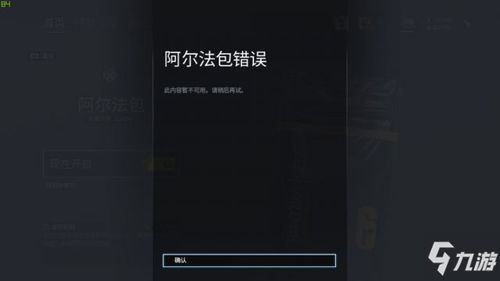
一、揭开Alpha的神秘面纱
Alpha,作为希腊字母表的第一个字母,不仅在数学、物理、化学等领域有着广泛的应用,还在计算机科学、密码学、天文学等多个学科中频繁出现。它的形状独特,寓意着开始、起源和无限可能。在Word中,这个神奇的字符其实并不遥远,只需几个简单的步骤,你就能轻松将它收入囊中。

二、直接插入法:快速找到Alpha
对于急需在Word中插入Alpha字符的用户来说,最直接的方法莫过于使用Word自带的符号插入功能。以下是详细步骤:
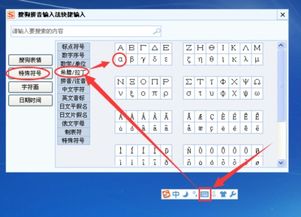
1. 打开Word文档:首先,确保你的Word程序已经打开,并且你正在编辑的文档处于活动状态。
2. 定位光标:将光标移动到你想插入Alpha字符的位置。
3. 打开符号对话框:在Word的菜单栏中,找到“插入”选项卡,并点击它。接着,在“插入”选项卡中,找到“符号”组,点击“符号”按钮(通常是一个带有希腊字母Ω的图标)。在下拉菜单中,选择“其他符号”。
4. 选择Alpha字符:在弹出的“符号”对话框中,你会看到一个庞大的符号库。别担心,我们只需要找到希腊字母部分。在“子集”下拉菜单中,选择“希腊语和科普特语”。这样,你就能在符号列表中看到所有希腊字母了。找到Alpha字符(通常位于列表的第一个或第二个位置),然后点击“插入”按钮。
5. 关闭对话框:插入完Alpha字符后,点击“关闭”按钮退出“符号”对话框。此时,你会发现光标所在的位置已经成功地插入了Alpha字符。
三、快捷键法:效率为王
如果你需要频繁地在Word中插入Alpha字符,那么掌握一个快捷键将会大大提高你的工作效率。然而,Word本身并没有为Alpha字符预设一个快捷键。不过,你可以通过自定义快捷键的方式来实现这一目标。以下是具体步骤:
1. 打开Word选项:在Word的菜单栏中,找到“文件”选项卡,并点击它。然后,在弹出的下拉菜单中选择“选项”。
2. 自定义快捷键:在Word选项对话框中,找到“自定义功能区”选项,并点击它旁边的“自定义快捷键”按钮。
3. 设置快捷键:在弹出的“自定义键盘快捷键”对话框中,选择“符号”类别。然后,在“命令”列表中找到你刚刚插入过的Alpha字符(可能需要滚动查找)。选中它后,在“请按新快捷键”框中输入你想设置的快捷键组合(例如,Ctrl+Alt+A)。确保这个快捷键组合没有被其他命令占用。
4. 应用并保存:设置好快捷键后,点击“指定”按钮。然后,点击“关闭”按钮退出对话框。此时,你的自定义快捷键已经生效了。
5. 使用快捷键:以后,每当你需要在Word中插入Alpha字符时,只需按下你设置的快捷键组合(例如,Ctrl+Alt+A),就能快速地将Alpha字符插入到光标所在的位置。
四、公式编辑器法:专业之选
对于需要编写复杂数学公式或符号的用户来说,Word的公式编辑器无疑是一个强大的工具。通过公式编辑器,你可以轻松地插入各种希腊字母、数学符号和公式。以下是使用公式编辑器插入Alpha字符的步骤:
1. 打开公式编辑器:在Word的菜单栏中,找到“插入”选项卡,并点击它。然后,在“插入”选项卡中,找到“公式”组,点击“公式”按钮(通常是一个带有π和积分符号的图标)。这样,Word就会插入一个公式框,并自动打开公式编辑器。
2. 输入Alpha字符:在公式编辑器中,你可以使用键盘输入希腊字母的名称(例如,输入“alpha”),然后按下空格键或回车键。公式编辑器会自动将名称转换为相应的希腊字母。或者,你也可以在公式编辑器的工具栏中找到希腊字母部分,然后点击Alpha字符的图标来插入它。
3. 编辑和调整公式:插入Alpha字符后,你可以继续在公式编辑器中编辑和调整公式。你可以添加其他符号、数字和运算符来构建复杂的数学表达式。
4. 退出公式编辑器:完成公式的编辑后,点击公式编辑器外部的任意位置来退出公式编辑器模式。此时,你的公式将作为一个整体被插入到Word文档中。
五、小技巧:让Alpha字符更美观
- 上一篇: 中国电信话费余额怎么查询
- 下一篇: 根号2的值是多少
新锐游戏抢先玩
游戏攻略帮助你
更多+-
02/18
-
02/18
-
02/18
-
02/18
-
02/18









